Rakendus Adobe Photoshop on loodud graafikaga töötamiseks. Seda saab kasutada uute piltide loomiseks või olemasolevate töötlemiseks. Seega saate foto erksamaks muutmiseks kasutada erinevaid tööriistu.
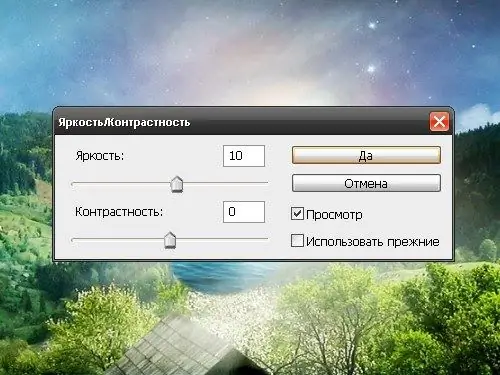
Juhised
Samm 1
Käivitage programm ja avage oma foto. Selleks valige menüüst "Fail" käsk "Ava" ja määrake kataloog, kus teie pilt asub. Adobe Photoshopil on heledusega töötamiseks algselt mitu sisseehitatud tööriista, nende vahel on erinevusi, kuid saate aru ainult sellest, milline neist on teie puhul sobivam.
2. samm
Valige menüüs "Pilt" üksus "Parandus" ja alamüksus "Tasemed". Avaneb uus dialoogiboks. Rühmas Sisendväärtused lohistage liugureid paremale või vasakule, kuni saavutate soovitud efekti. Uute seadete rakendamiseks pildile klõpsake nuppu "Jah".
3. samm
Foto kontrastsuse ja heleduse reguleerimiseks valige menüüst "Pilt" üksus "Parandus" ja alapunkt "Heledus / kontrastsus". Ilmuvas dialoogiboksis reguleerige või sisestage soovitud väärtused selleks ette nähtud väljadele liuguritega.
4. samm
Väärtused võivad olla kas positiivsed (heleduse suurenemine) või negatiivsed (vastavalt heleduse vähenemine). Kui soovite reaalajas hinnata, kuidas töödeldud foto teatud sätteid näeb, pange marker väljale „Vaade”. Rakendage loodud efekt nupuga "Jah".
5. samm
Värvide küllastuse ja heleduse reguleerimiseks valige samas menüüs "Pilt" üksus "Parandus" ja alapunkt "Hue / Saturation". Tööriista dialoogiboksis saate reguleerida kogu pilti tervikuna või üksikuid kanaleid.
6. samm
Mõnikord võib parema tulemuse saada täiendavate installitud filtritega. Nii saate näiteks Viveza filtri abil reguleerida foto heledust, kontrasti, värviküllastust ja pildi selgust ühe toiminguga.
7. samm
Need tööriistad installitakse eraldiseisvate rakendustena või lisatakse Photoshopi kataloogi kausta Plug-in. Otsige menüüst "Filter" installitud pistikprogrammi.






